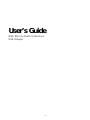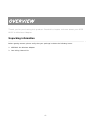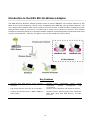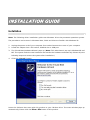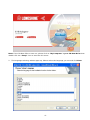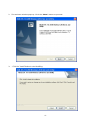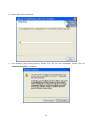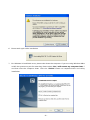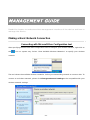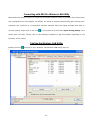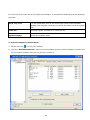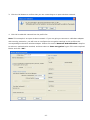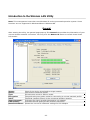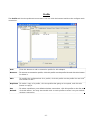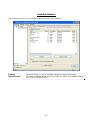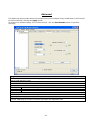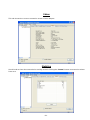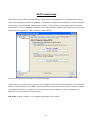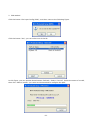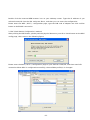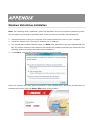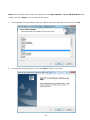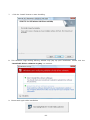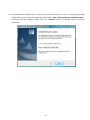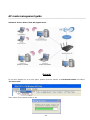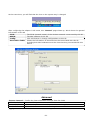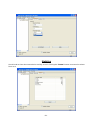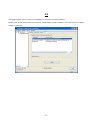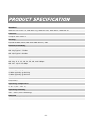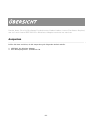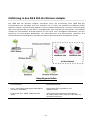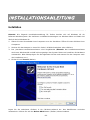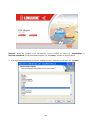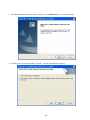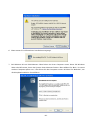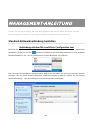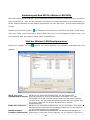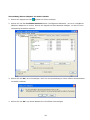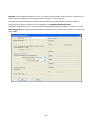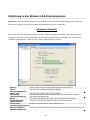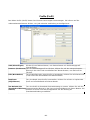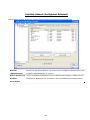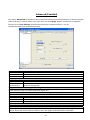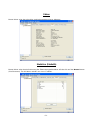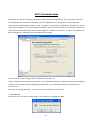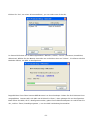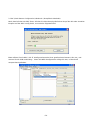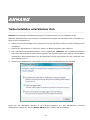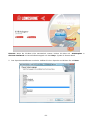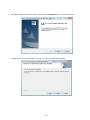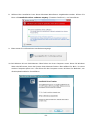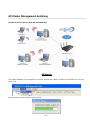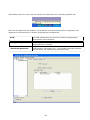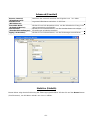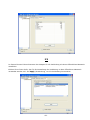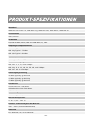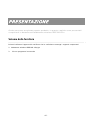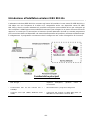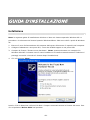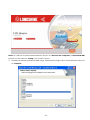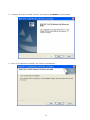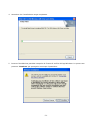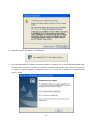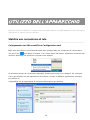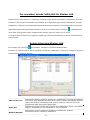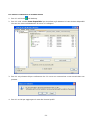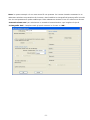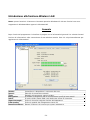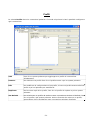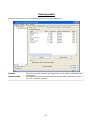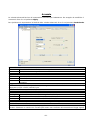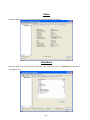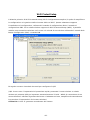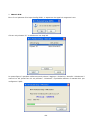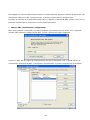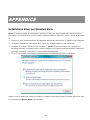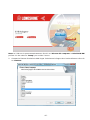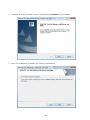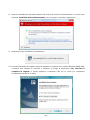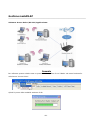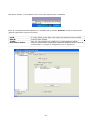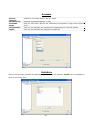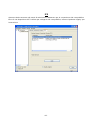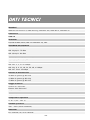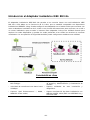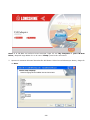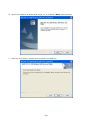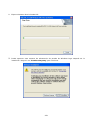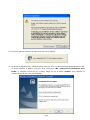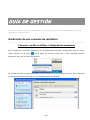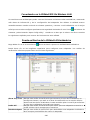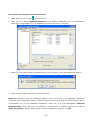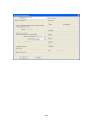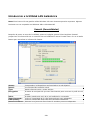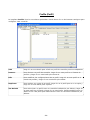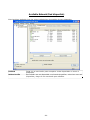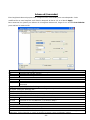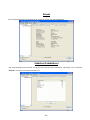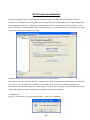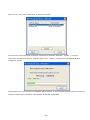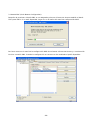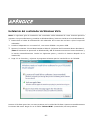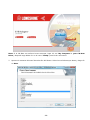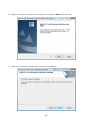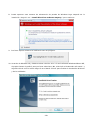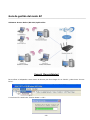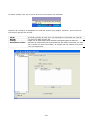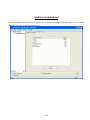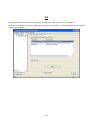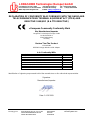Longshine LCS-8131N2 Manuale utente
- Categoria
- Schede di rete
- Tipo
- Manuale utente
La pagina si sta caricando...
La pagina si sta caricando...
La pagina si sta caricando...
La pagina si sta caricando...
La pagina si sta caricando...
La pagina si sta caricando...
La pagina si sta caricando...
La pagina si sta caricando...
La pagina si sta caricando...
La pagina si sta caricando...
La pagina si sta caricando...
La pagina si sta caricando...
La pagina si sta caricando...
La pagina si sta caricando...
La pagina si sta caricando...
La pagina si sta caricando...
La pagina si sta caricando...
La pagina si sta caricando...
La pagina si sta caricando...
La pagina si sta caricando...
La pagina si sta caricando...
La pagina si sta caricando...
La pagina si sta caricando...
La pagina si sta caricando...
La pagina si sta caricando...
La pagina si sta caricando...
La pagina si sta caricando...
La pagina si sta caricando...
La pagina si sta caricando...
La pagina si sta caricando...
La pagina si sta caricando...
La pagina si sta caricando...
La pagina si sta caricando...
La pagina si sta caricando...
La pagina si sta caricando...
La pagina si sta caricando...
La pagina si sta caricando...
La pagina si sta caricando...
La pagina si sta caricando...
La pagina si sta caricando...
La pagina si sta caricando...
La pagina si sta caricando...
La pagina si sta caricando...
La pagina si sta caricando...
La pagina si sta caricando...
La pagina si sta caricando...
La pagina si sta caricando...
La pagina si sta caricando...
La pagina si sta caricando...
La pagina si sta caricando...
La pagina si sta caricando...
La pagina si sta caricando...
La pagina si sta caricando...
La pagina si sta caricando...
La pagina si sta caricando...
La pagina si sta caricando...
La pagina si sta caricando...
La pagina si sta caricando...
La pagina si sta caricando...
La pagina si sta caricando...
La pagina si sta caricando...
La pagina si sta caricando...
La pagina si sta caricando...

Manuale d'uso
Adattatore wireless USB
IEEE 802.11n Draft 2.0
- 64 -

Certificazioni FCC
Dichiarazione della FCC sulle interferenze
L'apparecchiatura è stata collaudata e riscontrata conforme ai limiti per i dispositivi digitali di classe B ai
sensi della Parte 15 della normativa FCC. Tali limiti sono stati studiati per fornire una ragionevole
protezione contro le pericolose interferenze negli impianti residenziali. L'apparecchiatura genera,
utilizza e può emettere energia a radiofrequenza e se non viene installata ed utilizzata come indicato nel
manuale di istruzioni può provocare pericolose interferenze sulle radiocomunicazioni. Non è comunque
possibile garantire che in installazioni particolari tali interferenze non si verifichino. Qualora
l'apparecchiatura dovesse provocare interferenze sulla ricezione di apparecchi radiotelevisivi – il che si
può facilmente verificare spegnendola e riaccendendola – l'operatore può cercare di eliminare
l'interferenza procedendo come di seguito indicato:
- Riorientare o riposizionare l'antenna di ricezione.
- Aumentare la distanza tra l'apparecchiatura e il ricevitore.
- Collegare l’apparecchiatura ad una presa su un circuito diverso da quello al quale il ricevitore è
collegato.
- Consultare il rivenditore o un tecnico esperto in impianti radiotelevisivi.
Questo dispositivo è conforme con la Parte 15 della normativa FCC. L'utilizzo è soggetto alle due
condizioni seguenti: (1) il dispositivo non deve causare interferenze pericolose, e (2) il dispositivo deve
accettare qualsiasi interferenza ricevuta, comprese quelle che possano provocarne un funzionamento
indesiderato.
Precauzione FCC: eventuali cambi o modifiche non espressamente approvati dal soggetto responsabile
della conformità potrebbero annullare l'autorizzazione all'uso dell'apparecchiatura da parte dell'utente.
NOTA IMPORTANTE:
Dichiarazione della FCC sull'esposizione alle radiazioni:
Questa apparecchiatura è conforme ai limiti di esposizione alle radiazioni stabiliti dalla FCC per ambienti
privi di controllo. Questa apparecchiatura deve essere installata ed azionata avendo cura di frapporre
una distanza minima di 20 cm tra l'antenna trasmittente e il corpo dell'utente.
Questa apparecchiatura non può essere abbinata o azionata congiuntamente ad altre antenne o
trasmettitori.
- 65 -

Marchio di conformità CE
Questo apparecchio è conforme ai requisiti riguardanti la compatibilità elettromagnetica, EN 55022
classe B per ITE ovvero ai requisiti essenziali della Direttiva del Consiglio 2004/108/EC
sull’armonizzazione delle leggi degli Stati Membri in materia di compatibilità elettromagnetica.
La politica dell’azienda prevede l'aggiornamento costante dei propri prodotti; è quindi possibile che le
informazioni contenute in questo manuale non siano aggiornate. Rivolgersi ai rivenditori locali per
ottenere le informazioni più recenti. Non è consentita la copia o la riproduzione di alcuna parte di questo
documento in qualsiasi forma senza l'esplicito consenso scritto dell'azienda.
Marchi commerciali:
Tutti i nomi di marchi e i marchi commerciali sono proprietà dei rispettivi titolari.
Copyright © 2009, Tutti i diritti riservati.
- 66 -

- 67 -
PRESENTAZIONE
Grazie per avere acquistato questo prodotto. In questo capitolo sono presentati i
componenti in dotazione all’adattatore wireless IEEE 802.11n.
Volume della fornitura
Prima di utilizzare l’apparecchio verificare che la confezione contenga i seguenti componenti:
1. Adattatore wireless IEEE 802.11b/g/n
2. CD con programmi e manuale

Introduzione all’adattatore wireless IEEE 802.11n
L’adattatore wireless IEEE 802.11n consente agli utenti di installare la rete senza fili IEEE 802.11n a
150 Mbps con una frequenza di 2.4GHz ed è compatibile anche con dispositivi senza fili IEEE
802.11b/g. Grazie a questo adattatore è possibile configurare una modalità ad hoc per collegarsi ad
altri computer 2.4GHz oppure una modalità infrastruttura per collegarsi a un punto d’accesso senza fili
oppure a un router per la connessione a Internet. Questo adattatore include un comodo programma
per la scansione delle reti disponibili e la memorizzazione delle reti preferite, utilizzate solitamente per
il collegamento. Il programma consente anche di configurare una codice crittografico di sicurezza.
Caratteristiche principali
Conforme agli standard senza fili IEEE
802.11b/g/n
Supporta aggregazione frame, meccanismo di
risparmio energetico, gestione canali e
co-esistenza
Trasferimento dati ad alta velocità fino a
150Mbps
Autoinstallazione e programmi diagnostici
Supporta sevizi QoS (WMM, WMM-PS Client
mode)
Crittografia dati wireless con WEP, WPA (TKIP con
IEEE 802.1x) 64/128 bit e funzioni AES
- 68 -

GUIDA D’INSTALLAZIONE
Installazione
Nota: la seguente guida di installazione del driver si basa sul sistema operativo Windows XP. Le
procedure e le schermate dei sistemi operativi Windows 98se e 2000 sono simili a quelle di Windows
XP.
1. Estrarre il cavo di alimentazione del computer dalla presa. Rimuovere il coperchio del computer.
2. Collegare l’adattatore a una presa PCI, a uno slot PCMCIA oppure a una porta USB.
3. Compare la finestra “Trovato nuovo hardware“. (Nota: questo assistente non comparirà in
Windows 98 e ME. Il sistema trova il nuovo hardware e lo installa automaticamente. Tralasciare i
passaggi successivi e riavviare il sistema dopo l’installazione).
4. Clic sul pulsante “Next”.
Inserire il CD in dotazione nell’unità CD Rom. Compare automaticamente la finestra del menu. Fare
clic sul pulsante “Driver-WIN” del prodotto.
- 69 -

Nota: se il CD non si apre automaticamente, fare clic su “Risorse del computer” Unità DVD-RW
poi fare clic due volte su “Setup” per avviare il menu.
1. Compare la finestra di selezione della lingua. Selezionare la lingua che si vuole utilizzare e fare clic
su Continua.
- 70 -

2. C
ompare la finestra iniziale. Fare clic sul pulsante “Continua” per procedere.
3. Fare clic sul pulsante "Installa" per avviare l'installazione
- 71 -

4. A
ttendere che l’installazione venga completata.
5. Durante l’installazione potrebbe comparire la finestra di verifica del logo Windows. In questo caso
premere “Continua” per proseguire comunque l’operazione.
- 72 -

6. Attendere prima di effettuare l’installazione
7. Per utenti Windows XP e 2000 si prega di spegnere il computer. Se si utilizza Windows 98SE o ME,
il sistema può chiedere di riavviare il computer. Si prega di selezionare "No, riavviare il computer
in seguito" e quindi spegnere il computer. Fare clic su “Fine" per completare l'installazione del
driver e utility.
- 73 -

UTILIZZO DELL’APPARECCHIO
Questa sezione illustra le caratteristiche dell’interfaccia dell’apparecchio e fornisce
istruzioni in merito al suo utilizzo.
Stabilire una connessione di rete
Collegamento con Microsoft Zero Configuration tool
Dopo aver specificato lo strumento Microsoft Zero Configuration per configurare la rete wireless,
cliccare l'icona
sulla barra di sistema. Con il tasto destro del mouse. Selezionare Visualizza reti
senza fili disponibili per specificare la propria rete wireless.
Lo strumento mostra le reti wireless disponibili. Selezionare la rete a cui collegarsi. Per collegarsi
a una rete wireless con più impostazioni di sicurezza, cliccare su Modifica impostazioni avanzate
per stabilire la
compatibilità con le impostazioni di sicurezza della propria rete wireless.
- 74 -

- 75 -
Per connettersi usando l‘utility 802.11n Wireless LAN
Q n t te
w d o
predefinito, l'utility si avvia automaticamente all'avvio del computer e si connette alla rete wireless
uesto utility viene fornita a corredo per conse tire agli uten i di collegarsi facilmente a una re
ireless. Fornisce più informazioni e possibilità i configurazi ne per questo adattatore. A livello
dispon
ibile dotata del segnale più potente. Cliccare con il tasto destro sull’icona e selezionare la
v
oce Open Config utility (Apri configurazione Utility) qualora l’utility non si avvia.
i prega di fare riferimento ai seguenti capitoli per ottenere informazioni in merito alle funzioni di
Avviare la funzione Wireless LAN
S
qu
esta utility.
are doppio clic sull’icona F del desktop. Compare la finestra Wireless LAN.
i Facendo clic sulle schede in alto è possibile configurare l’adattatore. Tramite le caselle di spunta s
selezionano le seguenti opzioni:
Swow Tray Icon
Selezionare questa casella di spunta per visualizzare l’icona del programma
sulla barra delle applicazioni nell'area di notifica situata nell’angolo inferiore
destro del desktop. Deselezionando questa casella si elimina l’icona del
programma dalla barra delle applicazioni.
Radio Off
Selezionare questa casella per impedire che l’adattatore riceva o trasmetta
segnali. Deselezionare per effettuare la comunicazione.
Disabile Adapter
Selezionare questa casella per disattivare l’adattatore wireless .
Deselezionare per riattivare l’adattatore.

- 76 -
Per utilizzare l
. Fare clic sull’icona
’adattatore in modalità Station
1 del desktop.
2. Fare clic sulla scheda “Rete disponibile” per visualizzare gli adattatori di rete wireless disponibili.
Cliccare due volte sull’adattatore di rete a cui collegarsi.
3. Fare clic sul pulsante OK per confermare che è in corso una connessione a una rete wireless non
protetta.
4. Fare clic su OK per aggiungere la rete alla lista ili.
dei prof

- 77 -
Nota: in questo esem ttersi a un
adattatore wi ittografia di questo profilo in modo
che sia corrispondente a quella stabilita per l’altro adattatore wireless. Fare clic sulla lista a discesa
etodo di autenticazione e poi scegliere il tipo di
pio c’è una rete senza fili non protetta. Se l'utente intende conne
one di sicurezza, dovrà stabilire la crreless con protezi
“Autenticazione rete” per selezionare un m
“Crittografia dati”. Compilare tutti gli spazi necessari e cliccare su “OK”.

- 78 -
ntroduzione alla funzione Wireless LAN I
Nota: queste istruzioni si basano sul sistema operativo Windows XP. Alcune funzioni non sono
supportate in Windows 98se oppure in Windows ME.
Generale
Dopo l’avvio del programma si visualizza la pagina con le informazioni generali. La scheda General
fornisce le informazioni sulla connessione di rete wireless attuale. Fare clic sul pulsante Renew per
aggiornare le informazioni.
Status: Controlla se il dispositivo è connesso alla rete.
Speed: Velocità di connessione attuale
Type: Modalità Infrastruttura oppure Ad Hoc.
Encryption: Il modello crittografico per la connessione ai profili di rete attuali.
SSID: Il codice SSID (nome della rete) della rete senza fili connessa.
Signal Strength: Indica la forza del segnale rilevato dall’adattatore.
Link Quality Indica la qualità del collegamento senza fili.
Network Address: Mostra l’indirizzo IP corrente per questo adattatore.

Profili
La scheda Profile elenca le connessioni preferite. Ciccando sui pulsanti a lato è possibile configurare
ogni connessione.
Add
Fare clic su questo pulsante per aggiungere un profilo di connessione
all’adattatore.
Remove
Per eliminare un profilo fare clic sul profilo stesso e poi su questo pulsante.
Edit
Per modificare la configurazione di un profilo, cliccare sul profilo stesso nella lista
profilo e poi sul pulsante per modificarlo.
Duplicate
Pe su questo
p
r fare una copia di un profilo, fare clic sul profilo da copiare e poi
ulsante.
Set Default Pe ault, farer selezionare un profilo da attivare come connessione wireless di def
cl profilo,
q ult.
ic sul profilo e poi questo pulsante. Anche cliccando due volte su un
uest’ultimo viene considerato come connessione wireless di defa
- 79 -

- 80 -
Rete disponibile
Questa sc
heda elenca le reti wireless disponibili per questo adattatore.
Refresh Fare clic su questo pulsante per aggiornare le reti senza fili disponibili per
l’adattatore.
Add to Profile una e
questo pulsante.
Per aggiungere una rete disponibile alla propria lista, selezionarne
fare clic su

Avanzate
La scheda Advanced fornisce le impostazioni avanzate per l'adattatore. Per eseguire le modifiche è
ecessario fare clic sul pulsante Apply.
Per ripristinare le impostazioni di default della scheda Advanced, fare clic sul pulsante Set defaults.
n
Power Save
None Disattiva la funzione di risparmio energetico.
Min Minimo consumo energetico
Max Massimo consumo energetico
Turbo Mode
OFF Disattiva la funzione turbo
ON Attiva la funzione turbo
AUTO Attiva o disattiva automaticamente la funzione turbo a seconda dell'ambiente
operativo
Fragment Threshold
La dimensione massima di un pacchetto per la segmentazione l’invio. Selezionare una dimensione
compresa tra 256 e 2432 (default) byte.
RTS Threshold
Selezionare la soglia RTS da 0 a 2432 (default)
Wireless Mode
802.11g/b Connessione alla rete a 802.11b/g (2.4GHz/54Mbps)
802.11b Connessione alla rete a 802.11b (2.4GHz/11Mbps)
802.11n Connetti a una rete 802.11n (2.4GHz/150Mbps)
Preamble Mode
Impostare la modalità preambolo selezionando tra lungo, breve oppure auto-rilevamento.
Canale Piano
Selezionare il canale dalla lista drop. Si prega di notare che è necessario selezionare un canale
corretto. Selezione un canale non corretto può essere non conforme alle normative di legge vigenti.
- 81 -

Status
Questa scheda mostra lo stato di connessione dell’adattatore attuale.
Statistiche
indica le statistiche relative ai dati trasmessi. Fare clic “Reset” per riportare il
gio a ze
Questa scheda
conteg ro.
- 82 -

- 83 -
Wi-Fi Protect Setup
plice) è quello di semplificare
la configurazione e la gestione della sicurezza delle reti Wi-Fi. Questo adattatore supporta
l'installazione di configurazione, utilizzando il metodo di configurazione PIN o il metodo di
configurazione PBC. Se la scheda wireless supporta la Wi-Fi Protected Setup (WPS), è possibile
stabilire una connessione wireless tra il router e la scheda di rete wireless utilizzando il metodo Push
Button Configuration (PBC) o metodo PIN.
L'obiettivo primario di Wi-Fi Protected Setup (Wi-Fi Configurazione sem
Di seguito verranno introdotti due modi per configurare il QSS
(QSS è noto come l’ impostazioni di protezione rapida, premendo il router wireless e scheda
wireless sul pulsante QSS per impostare automaticamente il livello WPA2 di connessione sicura
senza utilizzare il software di gestione del router o l'adattatore di rete, semplificando notevolmente
le procedure d’ impostazioni di sicurezza wireless.)
Codice Pin: 8 cifre. E 'generato casualmente dal sistema
La pagina si sta caricando...
La pagina si sta caricando...
La pagina si sta caricando...
La pagina si sta caricando...
La pagina si sta caricando...
La pagina si sta caricando...
La pagina si sta caricando...
La pagina si sta caricando...
La pagina si sta caricando...
La pagina si sta caricando...
La pagina si sta caricando...
La pagina si sta caricando...
La pagina si sta caricando...
La pagina si sta caricando...
La pagina si sta caricando...
La pagina si sta caricando...
La pagina si sta caricando...
La pagina si sta caricando...
La pagina si sta caricando...
La pagina si sta caricando...
La pagina si sta caricando...
La pagina si sta caricando...
La pagina si sta caricando...
La pagina si sta caricando...
La pagina si sta caricando...
La pagina si sta caricando...
La pagina si sta caricando...
La pagina si sta caricando...
La pagina si sta caricando...
La pagina si sta caricando...
La pagina si sta caricando...
La pagina si sta caricando...
La pagina si sta caricando...
La pagina si sta caricando...
La pagina si sta caricando...
La pagina si sta caricando...
La pagina si sta caricando...
La pagina si sta caricando...
La pagina si sta caricando...
La pagina si sta caricando...
La pagina si sta caricando...
La pagina si sta caricando...
La pagina si sta caricando...
La pagina si sta caricando...
-
 1
1
-
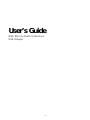 2
2
-
 3
3
-
 4
4
-
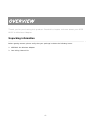 5
5
-
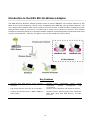 6
6
-
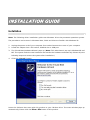 7
7
-
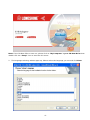 8
8
-
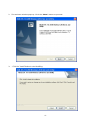 9
9
-
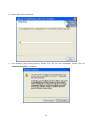 10
10
-
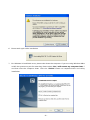 11
11
-
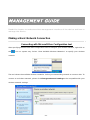 12
12
-
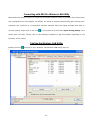 13
13
-
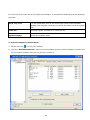 14
14
-
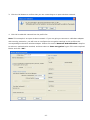 15
15
-
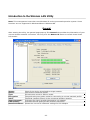 16
16
-
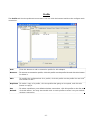 17
17
-
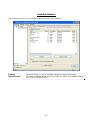 18
18
-
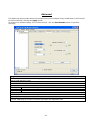 19
19
-
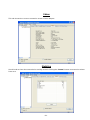 20
20
-
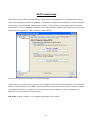 21
21
-
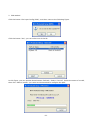 22
22
-
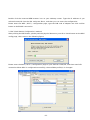 23
23
-
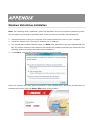 24
24
-
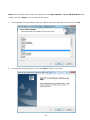 25
25
-
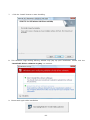 26
26
-
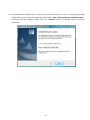 27
27
-
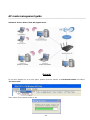 28
28
-
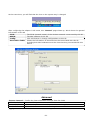 29
29
-
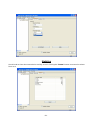 30
30
-
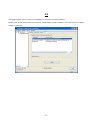 31
31
-
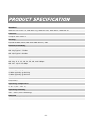 32
32
-
 33
33
-
 34
34
-
 35
35
-
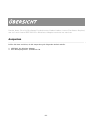 36
36
-
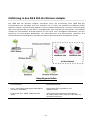 37
37
-
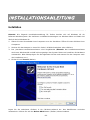 38
38
-
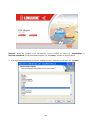 39
39
-
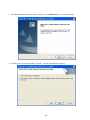 40
40
-
 41
41
-
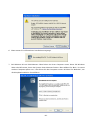 42
42
-
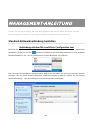 43
43
-
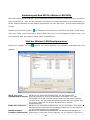 44
44
-
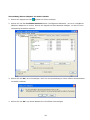 45
45
-
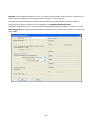 46
46
-
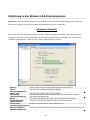 47
47
-
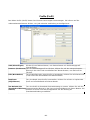 48
48
-
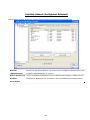 49
49
-
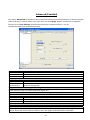 50
50
-
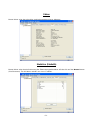 51
51
-
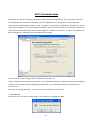 52
52
-
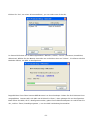 53
53
-
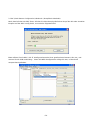 54
54
-
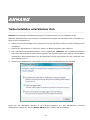 55
55
-
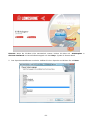 56
56
-
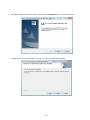 57
57
-
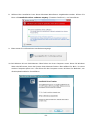 58
58
-
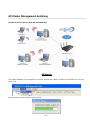 59
59
-
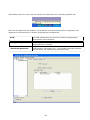 60
60
-
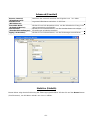 61
61
-
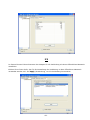 62
62
-
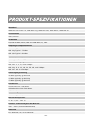 63
63
-
 64
64
-
 65
65
-
 66
66
-
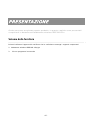 67
67
-
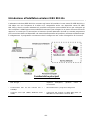 68
68
-
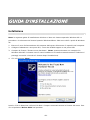 69
69
-
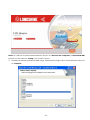 70
70
-
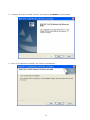 71
71
-
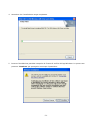 72
72
-
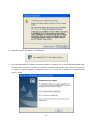 73
73
-
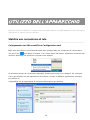 74
74
-
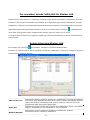 75
75
-
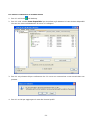 76
76
-
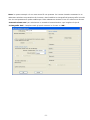 77
77
-
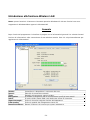 78
78
-
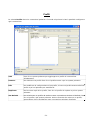 79
79
-
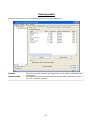 80
80
-
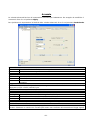 81
81
-
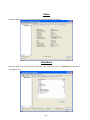 82
82
-
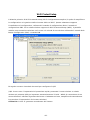 83
83
-
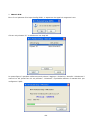 84
84
-
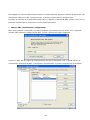 85
85
-
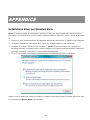 86
86
-
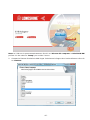 87
87
-
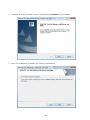 88
88
-
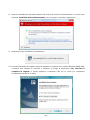 89
89
-
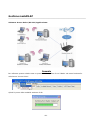 90
90
-
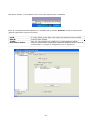 91
91
-
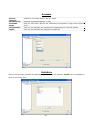 92
92
-
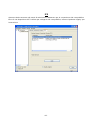 93
93
-
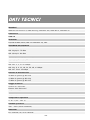 94
94
-
 95
95
-
 96
96
-
 97
97
-
 98
98
-
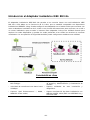 99
99
-
 100
100
-
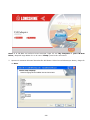 101
101
-
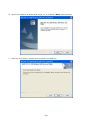 102
102
-
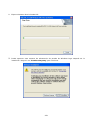 103
103
-
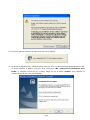 104
104
-
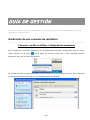 105
105
-
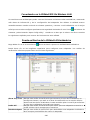 106
106
-
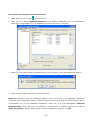 107
107
-
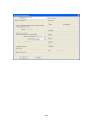 108
108
-
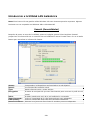 109
109
-
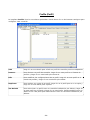 110
110
-
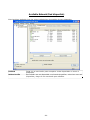 111
111
-
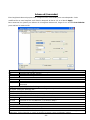 112
112
-
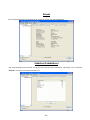 113
113
-
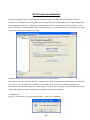 114
114
-
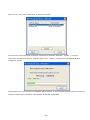 115
115
-
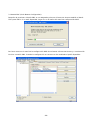 116
116
-
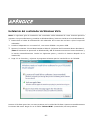 117
117
-
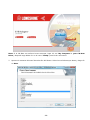 118
118
-
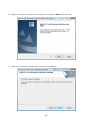 119
119
-
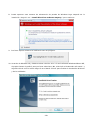 120
120
-
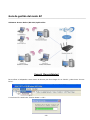 121
121
-
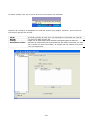 122
122
-
 123
123
-
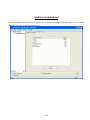 124
124
-
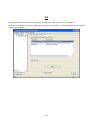 125
125
-
 126
126
-
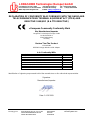 127
127
Longshine LCS-8131N2 Manuale utente
- Categoria
- Schede di rete
- Tipo
- Manuale utente
in altre lingue
- English: Longshine LCS-8131N2 User manual
- español: Longshine LCS-8131N2 Manual de usuario
- Deutsch: Longshine LCS-8131N2 Benutzerhandbuch
Documenti correlati
Altri documenti
-
Approx APPUSB300 Guida utente
-
Atlantis A02-PCI-W54 Manuale utente
-
aqprox! appUSB150 Manuale utente
-
aqprox! Wireless-N USB Adapter Manuale utente
-
Belkin ADAPTATEUR USB SANS FIL N1 #F5D8051FR Manuale del proprietario
-
Belkin F5D8053EA Manuale utente
-
Belkin F5D8233EA4 Manuale utente
-
ZyXEL NBG6716 Manuale utente
-
Belkin F5D8633-4 Manuale utente
-
Avery Dennison FRESHMARX 9415 Quick Reference Manual